Статистика в области поиска
![]()
Функцию можно запустить перед применением QKNA или перед использованием любой другой функции, для которой требуются вводные данные по статистике в области поиска.
Ввод
Укажите Тип файла и дважды щелкните левой кнопкой мыши (или используйте кнопку поиска), чтобы выбрать файл, в котором находятся содержанию, для которых вы хотите сгенерировать значения урезки ураганов. You can also click the Pick from Vizex button to collapse the form and interactively select a layer containing the file to be inserted and return to the form.
Поля Восточных, Северных и Z координат
Дважды щелкните левой кнопкой мыши (или используйте кнопку Список), чтобы выбрать поля, содержащие координаты точечных данных, которые вы хотите рассчитать и нанести на чертеж.
Поле содержаний
Дважды щелкните левой кнопкой мыши (или используйте кнопку Список), чтобы выбрать поля, включающие значения содержаний, которые вы хотите рассчитать и нанести на чертеж.
Поля поддержки
Для поддержки многомерных данных для кокригинга, укажите одно или несколько полей. Эти поля будут отображаться в графике
Обратите внимание, что метки по умолчанию на графиках часто используют имя поля ввода для обозначения наносимых данных. Если эти поля являются выражениями, тогда в качестве текста метки будут браться выражения. Чтобы избежать этого, вы можете использовать дополнительный атрибут для определения метки. Смотрите: Атрибут имени поля вывода
Числовые исключения
(По желанию) Используйте опцию Числовые исключения, чтобы проконтролировать, как будут обрабатываться нечисловые значения. Нечисловые значения включают в себя символы, пустые значения и значения со знаком меньше (<).
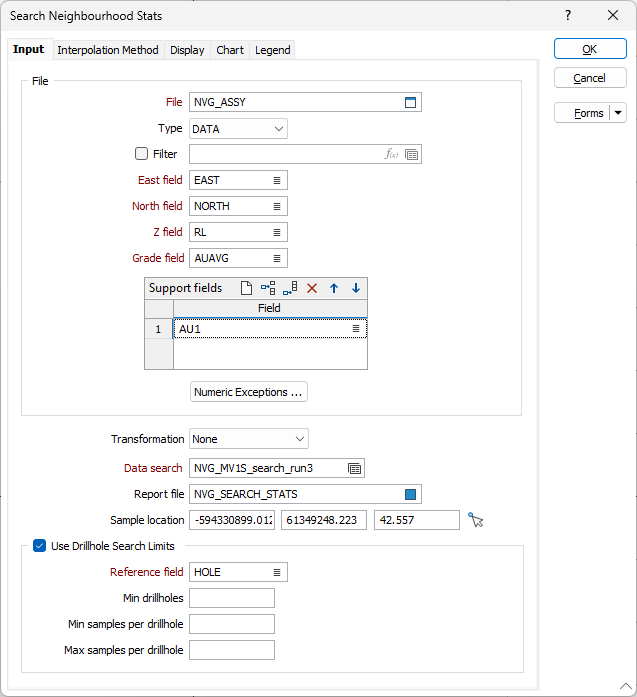
Преобразование
Выберите метод, который будет использоваться для обработки данных, прежде, чем использовать его для этой функции:
- НЕТ - для нормально распределенных данных. Используются значения исходных данных. Эта опция установлена по умолчанию.
- НАТУРАЛЬНЫЙ ЛОГАРИФМ - для логнормально распределенных данных или для данных, имеющих положительную асимметрию (например опробование драгоценных металлов).
Поиск данных
Дважды щелкните в поле ввода Поиска данных, чтобы загрузить набор форм. Кроме этого, вы можете щелкнуть правой кнопкой мыши, чтобы открыть окно, в котором у вас есть возможность задать форму и направление эллипсоида поиска. Смотрите: Параметры эллипсоида
Файл отчета
При необходимости укажите имя файла отчета для хранения свойств статистики поискового окружения.
Местоположение пробы / Центроид блока
Это поле указывает, какой режим интерполяции ТОЧКИ или БЛОКИ выбран Метод интерполяции во вкладке .
![]() Возможно, целесообразно будет выбрать точку в Визексе в качестве местоположения пробы или центроида эллипсоида поиска. Чтобы свернуть форму, нажмите на значок Выбрать точку справа от координат:
Возможно, целесообразно будет выбрать точку в Визексе в качестве местоположения пробы или центроида эллипсоида поиска. Чтобы свернуть форму, нажмите на значок Выбрать точку справа от координат:
Координаты выбранной вами точки будут загружены в форму.
Использовать пределы поиска скважин
Выберите опцию, чтобы включить параметры поиска по секторам.
Опорное поле
Выберите поле в файле опробования или файле композитов (например Скважина), значения которого будут считаться при оценке каждого блока. Номер скважины), значения которого будут считаться при оценке каждого блока.
Мин. скважин
При желании используйте поле Мин. скважин, чтобы указать минимальное количество скважин, которые будут включены в поиск.
Мин. и макс. количество проб на скважину
По сути, значения Мин. количество проб на скважину и Макс. количество проб на скважину позволяют применить условие фильтра. Например, вы можете убедиться в том, что для каждой скважины вы учитываете только конкретное количество "наилучших" точек.
- Минимальное количество проб на скважину полезно, когда вы хотите указать, что вам нужны только скважины, имеющие определенное минимальное представительство в окрестности поиска (чтобы точки не учитывались, например, когда скважина имеет только одну точку в своей области поиска).
- Максимальное количество проб на скважину полезно, когда вы хотите указать, что все точки, найденные в районе поиска, не должны происходить из одной скважины.
Оба параметра используют Опорное поле для ограничения буровых скважин, которые выбираются в процессе интерполяции.
НАПРИМЕР
Если Мин. количество проб на скважину = 2, Макс. количество проб на скважину = 6, Макс. количество проб на скважину = 8 и поле Reference = HOLE_ID, то для каждого района поиска мы хотим найти скважины, на которых будут основываться наши расчеты:
Процесс будет рассматривать этот район поиска и подсчитывать только те скважины, где присутствуют не менее 2 проб, брать только 6 «лучших проб» и брать в общей сложности 8 проб на сектор (эти 8 могут быть из любых скважин).
Обратите внимание: если поле «Максимальное количество проб на сектор» оставить пустым, максимальное значение по умолчанию будет равно 150. Если вы хотите разрешить больше проб, вам необходимо явно ввести больший верхний предел. Чем выше верхний предел, тем медленнее будет выполняться процесс.
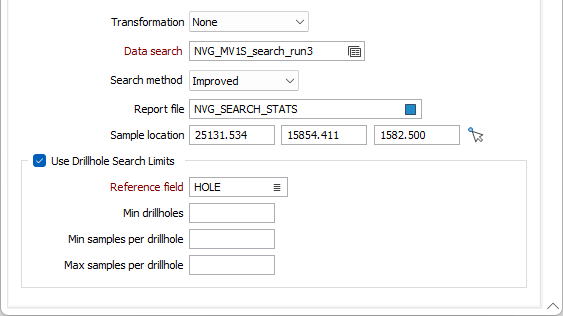
Формы
Нажмите на кнопку Формы, чтобы выбрать и открыть сохраненный набор форм или, если набор форм был загружен, сохранить текущий набор форм.
По умолчанию кнопка Формы является недоступной для загруженных слоев Визекса (т.е. при открытии набора форм свойства слоя задаются в панели Просмотр слоев Визекса). In Vizex, the Forms button is only available for new forms opened via the Home tab or вкладка Визекс в группе Слой (or by double-clicking on a form type node in the Vizex Layer Types pane).
Сохранить и Сохранить как
Нажмите на кнопку Сохранить, чтобы сохранить изменения, которые вы внесли в набор форм. Нажмите на кнопку Сохранить как, чтобы сохранить внесенные вами изменения в виде нового набора форм. Опция "Сохранить как" по умолчанию назначит вашему набору форм первый доступный номер набора форм.
Сброс
Нажмите кнопку Сброс, чтобы очистить форму от всех значений и вернуть форму в состояние по умолчанию.
Сбросить вкладку
Для форм с вкладками выберите Сбросить вкладку, чтобы очистить активную вкладку от всех значений и сбросить вкладку до состояния по умолчанию, не внося никаких изменений в другие вкладки в диалоговом окне.
Повторить и Отменить (Вернуть)
Нажмите на опцию Отменить (CTRL + Z), чтобы отменить недавние изменения, внесённые в форму. После действия "Отменить", выберите опцию Повторить (CTRL + Y), чтобы восстановить последние изменения, которые были отменены.
Свернуть
Сверните форму, чтобы предварительно просмотреть результаты работы в Визексе или поработать с вводными значениями из Визекса, окна Свойства, Редактора файлов или Редактора чертежа.